
Съдържание
В това кратко ръководство ще ви покажем как да промените клавиатурата на Samsung Galaxy Note 8. Дали това е, защото имате проблеми с клавиатурата на Galaxy Note 8. Или защото искате да опитате нещо друго с повече персонализиране и функции.
Всъщност, има няколко причини някои да изберат да променят клавиатурата. Може да е, за да получите най-новите емотикони, за да получите нови цветове на клавиатурата, или защото се занимавате с проблеми с автоматичното коригиране. Докато клавиатурата на Samsung е прилична, други са по-бързи, по-добри и дори имат теми и писане на жестове.
Прочетете: 40 Galaxy Note 8 Съвети и трикове, които трябва да опитате
Една от най-добрите части на Android е персонализирането. Можем да променим всичко, като клавиатурата, само за няколко секунди в менюто с настройки. Имайки това предвид, започнете да следвате нашето видео с инструкции по-долу. В противен случай продължете да четете за по-подробен набор от инструкции и екранни снимки на настройките, които трябва да промените. Нашето видео е на Galaxy S8, но бележката 8 следва същите стъпки.
Новите клавиатури ви позволяват да променяте размера на клавишите, да добавяте фоново изображение, теми или да изпращате GIF файлове директно от клавиатурата. Някои клавиатури за смяна за Android дори имат достъп до търсенето с Google, което е достъпно денонощно, само с едно натискане. Освен това други подобряват целия типичен стил, за да ви позволят да пишете по-бързо или да правите по-малко грешки.
Прочетете: Най-добрите клавиатури за Android телефони (2018)
Как да смените Galaxy Note 8 Клавиатура
Първо трябва да имате нова клавиатура от Google Play Магазин. Вземете нова клавиатура от нашия кръг, след това продължете със стъпките по-долу. Ние препоръчваме GBoard, Swype или Swiftkey, за да назовем само няколко.
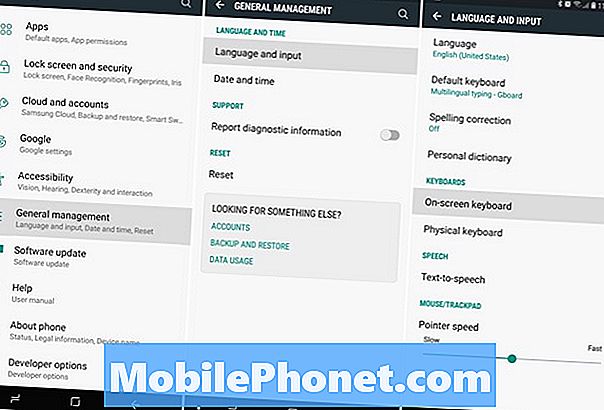
- Издърпайте лентата за известия и натиснете бутонанастройки на зъбни колела бутон
- Превъртете надолу и изберетеОбщо управление
- След това изберетеЕзик и вход
- От тук изберетеЕкранна клавиатура
- и докоснетеУправление на клавиатури
- Сегавключи клавиатурата, която искате, иизключи Клавиатурата на Samsung

- След това удариобратно веднъж и натиснетеКлавиатура по подразбиране (втори вариант)
- Изберете Gboard, или вашетоизбор на клавиатура
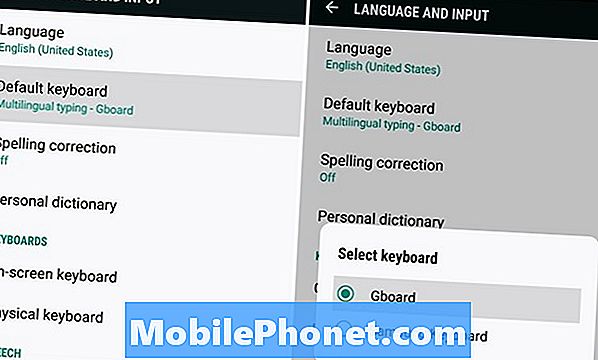
Вече сте настроени и можете да продължите да използвате новата си клавиатура. Избрахме популярния GBoard на Google, тъй като той е един от най-добрите заместители за Android телефони и таблети. Google предлага тонове теми, бутони, фонови изображения за клавиатурата и др.
Освен това, опитайте нещо като SwiftKey, което ви позволява да промените височината на клавиатурата, за да съответства на личния ви стил на въвеждане или на размера на пръста. Отново в клавиатурата на Play Store има няколко клавиатури, затова изберете този, на който ще се насладите и опитайте днес. Преди да отидете, погледнете тези съвети за актуализацията на Galaxy Note 8 Android Oreo, или вземете протектор на екрана от нашето слайдшоу по-долу.
10 най-добрите Galaxy Забележка 8 екран протектори











